android TVのブラビアはアプリを入れ放題ですが、端末設定からか通常の方法ではGoogle Playから ティーバーをダウンロードできません。せっかくの高画質テレビなのに見逃した番組を無料配信しているティーバーをインストールできないなんてもったいない!動画アプリとの連携がウリなのに!でもそこはandroid OS、なんとでもなります。インストールのやり方をまとめました。→Google Playからインストールできる様になりました!
前提条件
自分の環境は以下です。他環境でも大丈夫だと思います。特にこれより新しい環境ならば余裕かと思われます。
- アンドロイドテレビ:SONY BRAVIA KJ-55X8500D
- アンドロイドスマホ:XPERIA Z4
今となってはGoogle Playで楽ちんぽんでインストールできます。以降は、Google Playを介さずに強制的にインストールする方法と、Google Play で楽ちんぽんでインストールする方法の2種類を記載します。
まぁ、普通の方は2個目の方法でインストールしてください。目次からポンと飛べます。
一つ目の強制的にインストールする方法は、TVerだけじゃなく、グーグルプレイでアプリが見つからなかった場合に無理やりインストールする方法としても応用できますのでぜひご活用ください。
強制的にアプリをインストールする手法
まずは、Google Playを介さずにインストールする方法です。スマホで見つけたアプリをAndroidTVにインストールしようとしても、アンドロイドテレビでGoogle Playを開くと見つからない場合が結構あります。そんな場合はこの強制的なインストール方法でお試しください。
手順1:BRAVIA側の設定
まずはインストールツールとして「ESファイルエクスプローラー」をダウンロードします。
- ホームボタン→Google Play
- ツールを選択
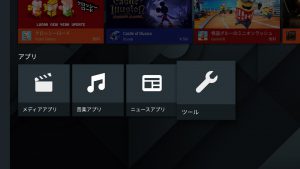
- ESファイルエクスプローラーをインストール
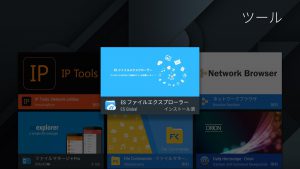
次はアプリインストール前に設定を変更
- 設定を選択
- セキュリティと制限を選択
- 提供元不明のアプリ 切→入
手順2:androidスマホ側の設定
スマホにも下記2アプリを入れます。スマホへのアプリインストールは割愛します。
- ESファイルエクスプローラー
- TVer
手順3:アプリをスマホからテレビへ転送する
次に、TVerアプリをテレビへ転送します。
- スマホでESファイルエクスプローラーを立ち上げ、アプリを選択します。
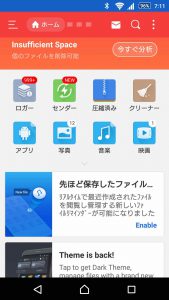
- TVerアプリを選択し、「他」から送るを選択します。
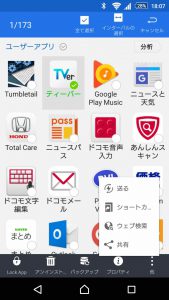
※アプリの選択は、長押し
- テレビ側もESファイルエクスプローラーを立ち上げ、センダーを選択し、受信してください
※このとき、テレビとスマホを同一ネットワーク上にしてください。
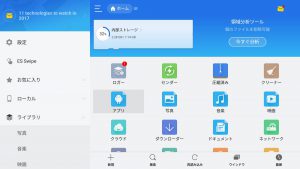
- 受信したTVerファイルを選択し、インストールしてください
※この時、上記を参照して提供元不明のアプリは入にしておいてください。
- アプリを選択し、起動してください!
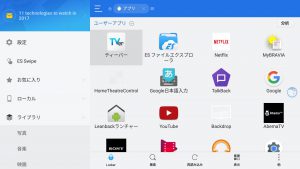
が、動かない
- アプリは起動するものの、「設定を読み込んでいます…」から進みません…
実は有線LANでは動かない
有線でネットワークに接続している場合、無線Wifiでの接続に変えてください。
有線ではアプリが起動できないようです。
- 地域が選択できない…
どうもリモコンでは選択ができないようです。一時的になんらかのポインティングデバイス(マウス等)で選択してください。
Google Play ストアからインストールする
こちらはスマホのアプリインストールと同様、Google Play からTVerをインストールする方法です。
手順1:Google Play アプリをBraviaで立ち上げる
スマホと同じです。まずはGoogle Playアプリを立ち上げます。
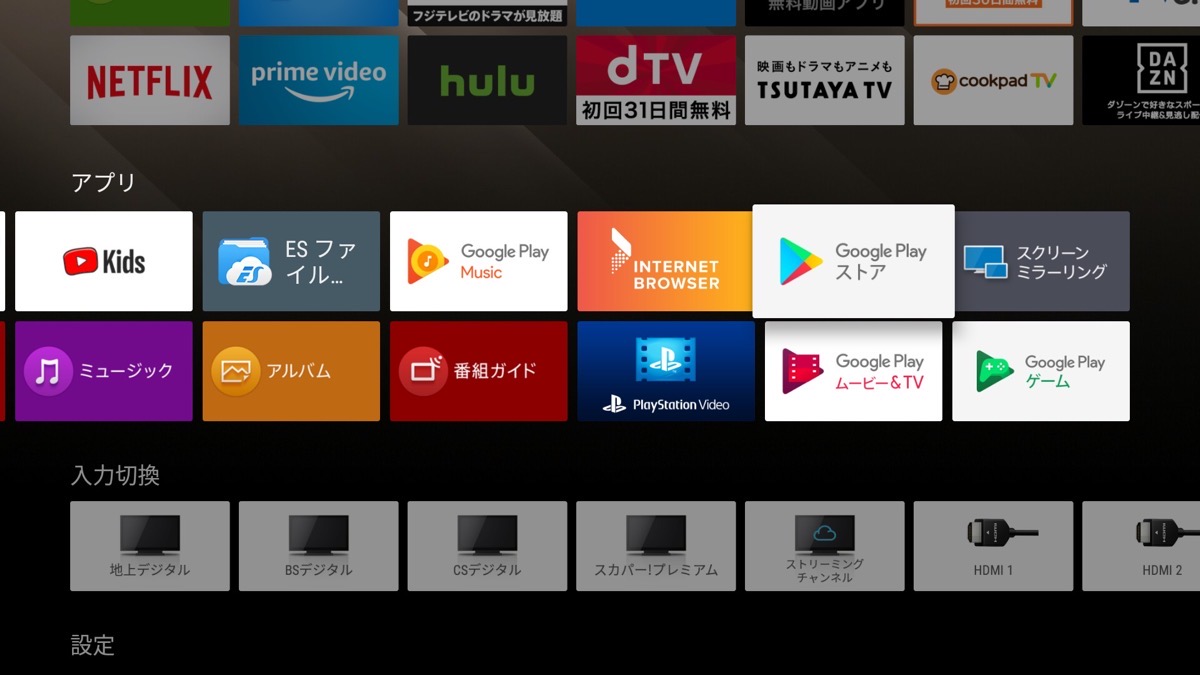
ブラビアなどのAndroidTVでは、ホームボタンを押して「アプリ」のところから、Google Play ストアを選択してください。
手順2:TVerをインストールする
これまたスマホと同じです。探して、インストールボタン。こんだけ。
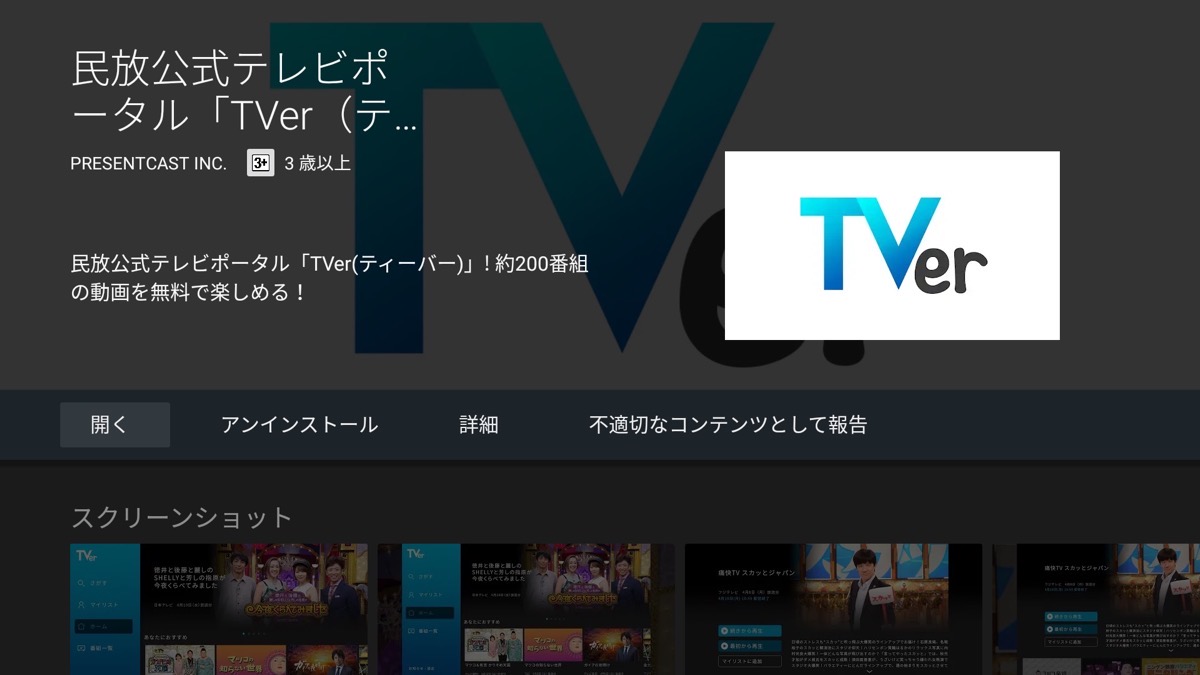
手順3:観る
たったこんだけ。アプリを立ち上げる方法もこれまた他のアプリと同等。
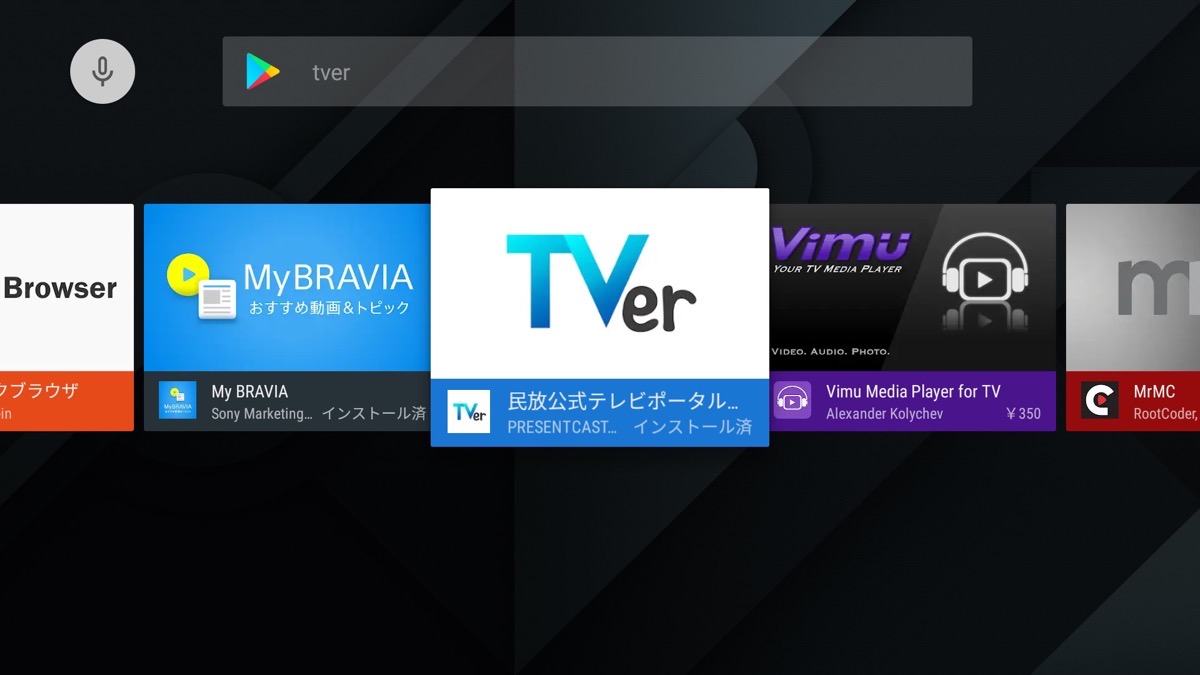
先程と同じく、ホームボタン押して、アプリを探してみると「TVer」のアイコン(パネル?)があると思います。これをクリック!
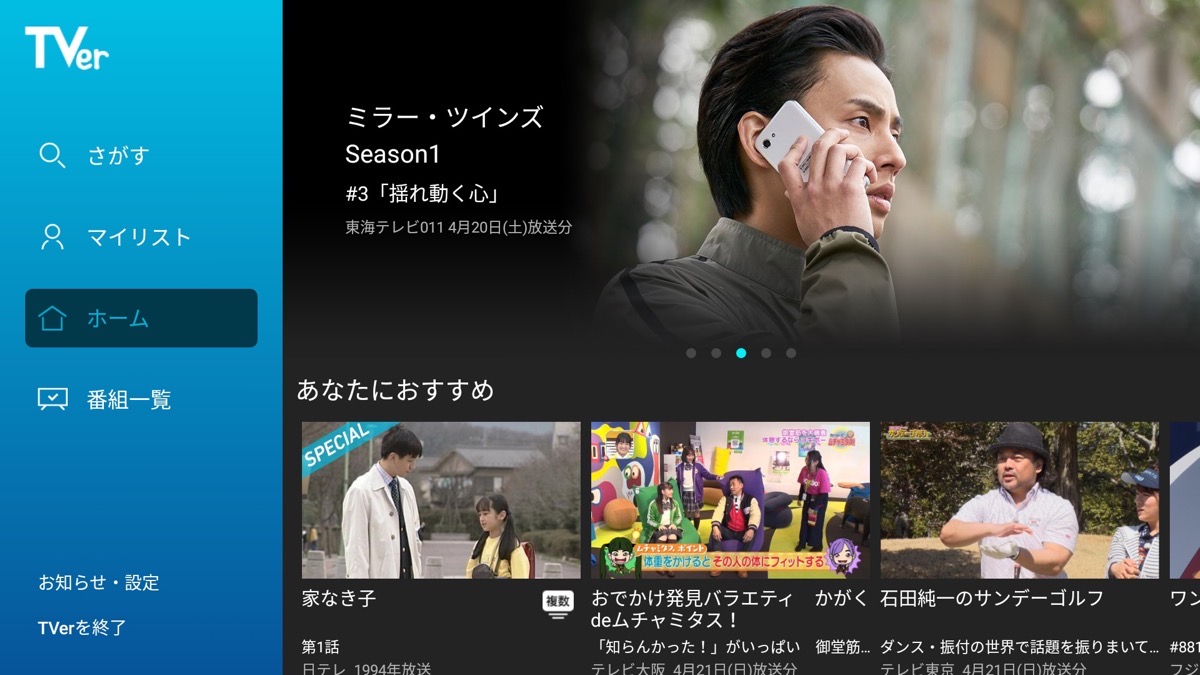
するとTVerが普通に立ち上がります!あぁ純正アプリって最高!なんせ普通にクリックすれば立ち上がるので!
まとめ
TVにTVer入ってしまうと、ブルーレイレコーダやHDDレコーダの存在価値ってなんだろうと思ってしまうレベルで快適になります。しかも無料で。Google Play ストアで普通にインストールできる様になりましたので、皆さんもとりあえずインストールしておいてはいかがでしょうか。
一応、無理やりインストールする方法も残しておいてます。せっかくのAndroidTVなので、Google Play ストアにはないアプリを入れまくって楽しんでみてください。意外なアプリが便利かもしれません。何かおすすめアプリがあれば、フィードバックいただけると私もみんなもハッピーになれるのでよろしくお願いします。

コメント
貴重な情報ありがとうございます。私も挑戦して、起動するところまでは行きました。
しかし「アプリのバージョンアップが必要です。storeに遷移します。」と出て、
移動先のGoogle Playストアに飛んでも、インストールやアップデートの項目が出てきません。
ここから、どのようにされましたか?
Tverが使いたくてandroid TVを買いました。あともう少しなのに、たどり着けません。
ご教授頂けますと幸いです。よろしくお願いいたします。
こんばんは。コメントありがとうございます!
いただいたお問い合わせですが、インストールしたアプリケーションが古い可能性があります。
テレビに転送する前に、TVerアプリが最新であることを確認してください。
同手順でアプリを入れなおしたら自分は解決しました。
ご報告です。おかげさまで私の所も、教えていただいた方法でうまくいきました!
タブレットに入ってるアプリが最新じゃなかった、というのは盲点でした。
これでまた、android TVの世界がグッと広がりました。
取り急ぎ、お礼まで。
おめでとうございますー!何とかなってよかったです。でもTVerのアプリバージョンアップは手番が多くて一苦労ですねー。
テレビで動画見るならPuffin TVも便利ですよ。
URLリンクをテレビに転送したり、Flash動画も見れます。
https://play.google.com/store/apps/details?id=com.cloudmosa.puffinTV&hl=ja
情報ありがとうございます!Puffin TVは前にブラウザとして入れてみて、あまりの操作性の悪さに即座にアンインストールした記憶があります…使い方次第で便利なんですねー。またもう一度さわってみます!
Google Play TV ストアから MI BOX APK INSTALLER for Android で android TVにAPKを直接インストールできます。